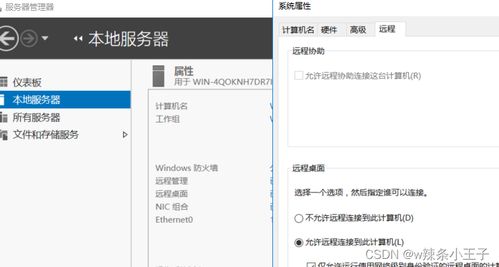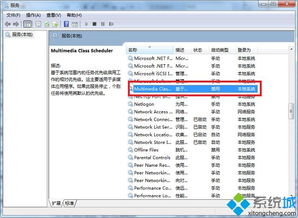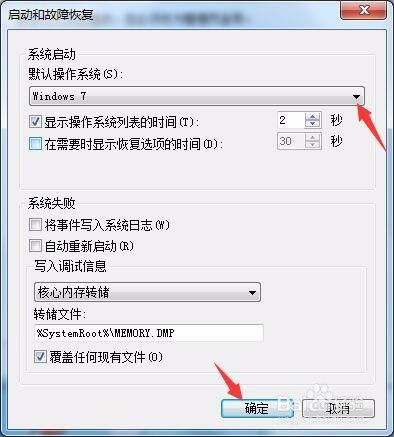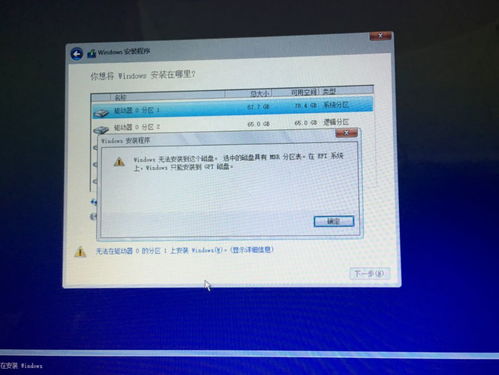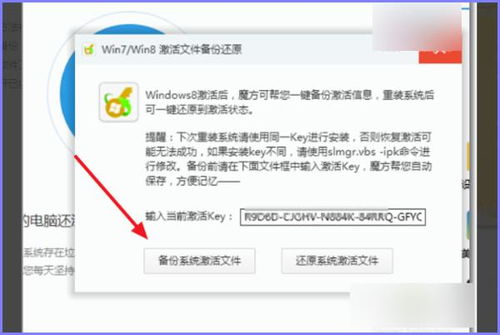- 时间:2024-11-16 02:19:20
- 浏览:
Windows服务器系统无法使用无线网络的常见原因及解决方法
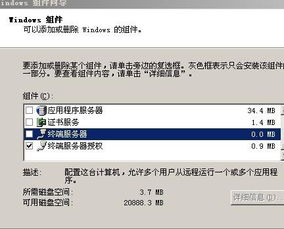
随着无线网络技术的普及,越来越多的企业和个人用户选择使用无线网络。然而,在使用Windows服务器系统时,有时会遇到无法使用无线网络的问题。本文将针对这一问题,分析其常见原因并提供相应的解决方法。
一、Windows服务器系统无法使用无线网络的常见原因
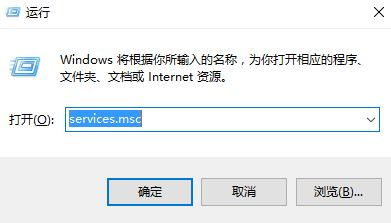
1. 无线网络适配器驱动未安装或损坏
2. 无线网络服务未启用
3. 网络策略阻止无线连接
4. 系统防火墙设置阻止无线连接
5. 无线网络信号弱或干扰大
6. 无线网络设备故障
二、解决Windows服务器系统无法使用无线网络的方法
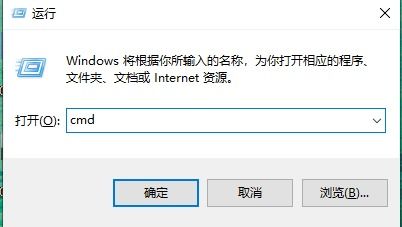
1. 检查无线网络适配器驱动
(1)进入设备管理器,查看无线网络适配器是否正常显示。
(2)如果无线网络适配器显示为“未知设备”或带有感叹号,则可能需要重新安装或更新驱动程序。
(3)从官方网站或适配器制造商的网站下载最新驱动程序,并按照提示进行安装。
2. 启用无线网络服务
(1)打开“服务器管理器”,在左侧导航栏中选择“功能”。
(2)在功能列表中找到“无线LAN服务”,勾选并安装。
(3)安装完成后,重启服务器。
3. 检查网络策略
(1)打开“本地安全策略”,在“安全设置”下找到“网络策略和访问控制”。
(2)查看是否有阻止无线连接的策略,如有,则修改或删除该策略。
4. 检查系统防火墙设置
(1)打开“控制面板”,选择“系统和安全”,然后点击“Windows Defender 防火墙”。
(2)在左侧导航栏中选择“允许的应用或功能通过Windows Defender 防火墙”,然后点击“更改设置”。
(3)在“专用”和“公用”网络配置文件中,找到无线网络适配器,并允许其通过防火墙。
5. 检查无线网络信号
(1)将无线设备移动到信号更强的位置。
(2)检查是否有其他无线设备干扰,如微波炉、蓝牙设备等。
6. 检查无线网络设备
(1)重启无线网络设备。
(2)检查无线网络设备是否有损坏,如有,则更换设备。
在使用Windows服务器系统时,遇到无法使用无线网络的问题,可以按照上述方法逐一排查。通过检查无线网络适配器驱动、启用无线网络服务、检查网络策略、系统防火墙设置、无线网络信号以及无线网络设备等方面,可以解决大部分无线网络故障。